引入
在文章Cayley图数据库的简介及使用中,我们已经了解了Cayley图数据库的安装、数据导入以及进行查询等。
Cayley图数据库是Google开发的开源图数据库,虽然功能还没有Neo4J来得那么强大,但也有很多新的功能等待着我们去探索。本文将继续上篇文章的旅程,给读者介绍如何在Cayley图数据库中实现查询结果的可视化。
下面,让我们一起来探究Cayley的奥秘吧~
查询结果可视化
Cayley图数据库的查询语句的参考网址为:https://github.com/cayleygraph/cayley/blob/master/docs/GizmoAPI.md 。 若想实现查询结果的可视化,则需要使用Tag()函数,返回的结果样式应当如下:
[
{
"source": "node1",
"target": "node2"
},
{
"source": "node1",
"target": "node3"
},
]
即返回的结果中对节点会打上Tag,source为来源,颜色为蓝色,target为目的地,颜色为橙色。
我们使用的数据仍来自文章Cayley图数据库的简介及使用 。 首先导入数据:
./cayley load -c cayley_example.yml -i data/China_Movie.nq
接着启动查询语句的web界面:
./cayley http -i ./data/China_Movie.nq -d memstore --host=:64210
在浏览器中输入网址:http://localhost:64210 ,选择Visualize,
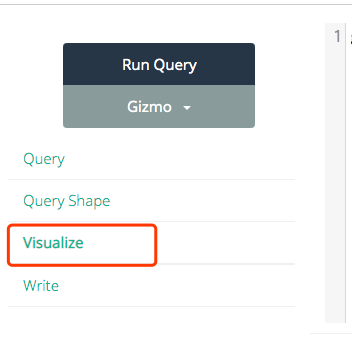
输入命令:
g.V('<沈腾>').Tag("source").Out('<ACT_IN>').Tag("target").All();
就能能到关系图的可视化结果了,如下:
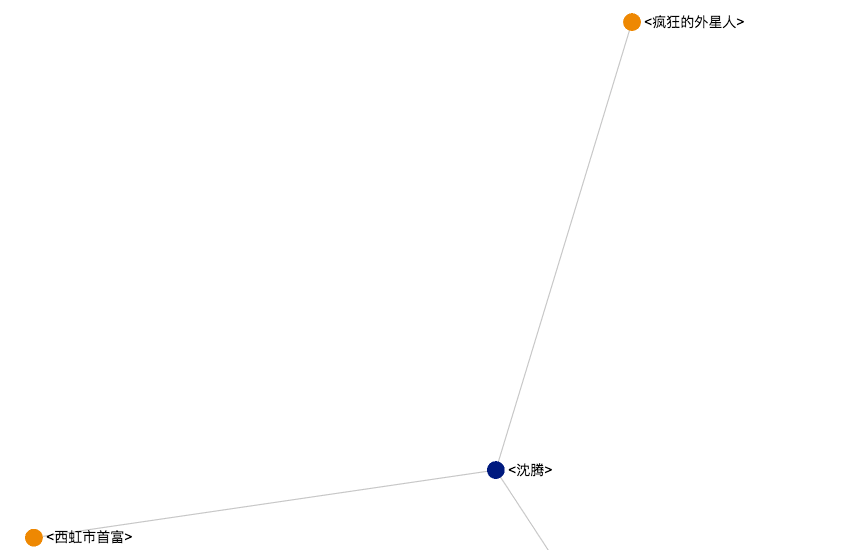
接着我们来查看某个实体的所有属性及属性值,输入的命令如下:
var eq = "<流浪地球>";
var attrs = g.V(eq).OutPredicates().ToArray();
values = new Array();
for (i in attrs) {
var value = g.V(eq).Out(attrs[i]).ToValue();
values[i] = value;
}
var s = new Array();
for (i in attrs) {
var key_val_json = new Object();
key_val_json["id"] = values[i];
key_val_json["source"] = eq;
key_val_json["target"]= attrs[i]+":"+values[i];
s[i] = key_val_json;
}
for (i =0; i< s.length; i++) {
g.Emit(s[i]);
}
出来的图如下:

这样我们就实现了Cayley图数据库的可视化,但是效果一般,而且不支持对边赋值,因此无法在边上显示关系。
利用D3.js实现可视化展示
利用D3.js,我们可以把查询到的结果,自己来画关系图。笔者主要参考的项目的Github地址为: https://github.com/ownthink/KG-View/blob/master/index.html 。我们只需要将查询到的结果复制粘贴到该HTML文件中即可。还是以《流浪地球》的所有属性及属性值为例,查询的命令如下:
var eq = "<流浪地球>";
var attrs = g.V(eq).OutPredicates().ToArray();
values = new Array();
for (i in attrs) {
var value = g.V(eq).Out(attrs[i]).ToValue();
values[i] = value;
}
var s = new Array();
for (i in attrs) {
var key_val_json = new Object();
key_val_json["source"] = eq;
key_val_json["rela"] = attrs[i];
key_val_json["target"] = values[i];
key_val_json["type"] = "resolved";
s[i] = key_val_json;
}
for (i =0; i< s.length; i++) {
g.Emit(s[i]);
}
返回的结果如下:
{
"result": [
{
"rela": "<ISA>",
"source": "<流浪地球>",
"target": "<Movie>",
"type": "resolved"
},
{
"rela": "<rank>",
"source": "<流浪地球>",
"target": "2",
"type": "resolved"
},
{
"rela": "<src>",
"source": "<流浪地球>",
"target": "/item/%E6%B5%81%E6%B5%AA%E5%9C%B0%E7%90%83",
"type": "resolved"
},
{
"rela": "<box_office>",
"source": "<流浪地球>",
"target": "40.83亿",
"type": "resolved"
},
{
"rela": "<avg_price>",
"source": "<流浪地球>",
"target": "46",
"type": "resolved"
},
{
"rela": "<avg_people>",
"source": "<流浪地球>",
"target": "50",
"type": "resolved"
},
{
"rela": "<begin_date>",
"source": "<流浪地球>",
"target": "2019.02.05",
"type": "resolved"
}
]
}
将result的结果数组复制粘贴至index.html文件,内容如下:
<!DOCTYPE html>
<meta charset="utf-8">
<style>.link { fill: none; stroke: #666; stroke- 1.5px;}#licensing { fill: green;}.link.licensing { stroke: green;}.link.resolved { stroke-dasharray: 0,2 1;}circle { fill: #ccc; stroke: #333; stroke- 1.5px;}text { font: 12px Microsoft YaHei; pointer-events: none; text-shadow: 0 1px 0 #fff, 1px 0 0 #fff, 0 -1px 0 #fff, -1px 0 0 #fff;}.linetext { font-size: 12px Microsoft YaHei;}</style>
<body>
<script src="https://d3js.org/d3.v3.min.js"></script>
<script>
var links =
[
{
"rela": "<ISA>",
"source": "<流浪地球>",
"target": "<Movie>",
"type": "resolved"
},
{
"rela": "<rank>",
"source": "<流浪地球>",
"target": "2",
"type": "resolved"
},
{
"rela": "<src>",
"source": "<流浪地球>",
"target": "/item/%E6%B5%81%E6%B5%AA%E5%9C%B0%E7%90%83",
"type": "resolved"
},
{
"rela": "<box_office>",
"source": "<流浪地球>",
"target": "40.83亿",
"type": "resolved"
},
{
"rela": "<avg_price>",
"source": "<流浪地球>",
"target": "46",
"type": "resolved"
},
{
"rela": "<avg_people>",
"source": "<流浪地球>",
"target": "50",
"type": "resolved"
},
{
"rela": "<begin_date>",
"source": "<流浪地球>",
"target": "2019.02.05",
"type": "resolved"
}
];
var nodes = {};
links.forEach(function(link)
{
link.source = nodes[link.source] || (nodes[link.source] = {name: link.source});
link.target = nodes[link.target] || (nodes[link.target] = {name: link.target});
});
var width = 1920, height = 1080;
var force = d3.layout.force()
.nodes(d3.values(nodes))
.links(links)
.size([width, height])
.linkDistance(180)
.charge(-1500)
.on("tick", tick)
.start();
var svg = d3.select("body").append("svg")
.attr("width", width)
.attr("height", height);
var marker=
svg.append("marker")
.attr("id", "resolved")
.attr("markerUnits","userSpaceOnUse")
.attr("viewBox", "0 -5 10 10")
.attr("refX",32)
.attr("refY", -1)
.attr("markerWidth", 12)
.attr("markerHeight", 12)
.attr("orient", "auto")
.attr("stroke-width",2)
.append("path")
.attr("d", "M0,-5L10,0L0,5")
.attr('fill','#000000');
var edges_line = svg.selectAll(".edgepath")
.data(force.links())
.enter()
.append("path")
.attr({
'd': function(d) {return 'M '+d.source.x+' '+d.source.y+' L '+ d.target.x +' '+d.target.y},
'class':'edgepath',
'id':function(d,i) {return 'edgepath'+i;}})
.style("stroke",function(d){
var lineColor;
lineColor="#B43232";
return lineColor;
})
.style("pointer-events", "none")
.style("stroke-width",0.5)
.attr("marker-end", "url(#resolved)" );
var edges_text = svg.append("g").selectAll(".edgelabel")
.data(force.links())
.enter()
.append("text")
.style("pointer-events", "none")
.attr({ 'class':'edgelabel',
'id':function(d,i){return 'edgepath'+i;},
'dx':80,
'dy':0
});
edges_text.append('textPath')
.attr('xlink:href',function(d,i) {return '#edgepath'+i})
.style("pointer-events", "none")
.text(function(d){return d.rela;});
var circle = svg.append("g").selectAll("circle")
.data(force.nodes())
.enter().append("circle")
.style("fill",function(node){
var color;
var link=links[node.index];
color="#F9EBF9";
return color;
})
.style('stroke',function(node){
var color;
var link=links[node.index];
color="#A254A2";
return color;
})
.attr("r", 28)
.on("click",function(node)
{
edges_line.style("stroke-width",function(line){
console.log(line);
if(line.source.name==node.name || line.target.name==node.name){
return 4;
}else{
return 0.5;
}
});
})
.call(force.drag);
var text = svg.append("g").selectAll("text")
.data(force.nodes())
.enter()
.append("text")
.attr("dy", ".35em")
.attr("text-anchor", "middle")
.style('fill',function(node){
var color;
var link=links[node.index];
color="#A254A2";
return color;
}).attr('x',function(d){
var re_en = /[a-zA-Z]+/g;
if(d.name.match(re_en)){
d3.select(this).append('tspan')
.attr('x',0)
.attr('y',2)
.text(function(){return d.name;});
}
else if(d.name.length<=4){
d3.select(this).append('tspan')
.attr('x',0)
.attr('y',2)
.text(function(){return d.name;});
}else{
var top=d.name.substring(0,4);
var bot=d.name.substring(4,d.name.length);
d3.select(this).text(function(){return '';});
d3.select(this).append('tspan')
.attr('x',0)
.attr('y',-7)
.text(function(){return top;});
d3.select(this).append('tspan')
.attr('x',0)
.attr('y',10)
.text(function(){return bot;});
}
});
function tick() {
circle.attr("transform", transform1);
text.attr("transform", transform2);
edges_line.attr('d', function(d) {
var path='M '+d.source.x+' '+d.source.y+' L '+ d.target.x +' '+d.target.y;
return path;
});
edges_text.attr('transform',function(d,i){
if (d.target.x<d.source.x){
bbox = this.getBBox();
rx = bbox.x+bbox.width/2;
ry = bbox.y+bbox.height/2;
return 'rotate(180 '+rx+' '+ry+')';
}
else {
return 'rotate(0)';
}
});
}
function linkArc(d) {
return 'M '+d.source.x+' '+d.source.y+' L '+ d.target.x +' '+d.target.y
}
function transform1(d) {
return "translate(" + d.x + "," + d.y + ")";
}
function transform2(d) {
return "translate(" + (d.x) + "," + d.y + ")";
}
</script>
在浏览器中打开,效果如下:

这个绘图的效果会比Cayley自带的效果好一些,但功能还是有限。
总结
网上关于Cayley的相关资料比较少,基本只有官方文档和社区作为参考。本文所讲述的内容如有不足之处,还请读者多多指教~另外,关于Cayley的可视化,如读者有更好地办法实现,也欢迎告知笔者~
注意:不妨了解下笔者的微信公众号: Python爬虫与算法(微信号为:easy_web_scrape), 欢迎大家关注~